php小编百草今天为大家介绍如何在WPS表格中删除空白行。在进行数据整理或打印时,空白行往往会造成不必要的麻烦,影响数据的整体美观。通过简单的操作,就能快速清除空白行,让表格更加整洁高效。接下来,让我们一起来学习如何操作吧!
如今,WPS软件已成为许多人日常办公中经常使用的办公工具之一。WPS软件拥有许多强大的功能,想要熟练地运用WPS软件进行办公,就必须掌握一些常用的操作方法。其中,如何在WPS表格中删除空白行是一项必须掌握的技巧。在这里,我将与大家分享一下如何在WPS表格中快速删除空白行的操作方法。
在WPS表格中,可以先选择需要删除空白行的数据范围,然后按下“Ctrl”和“G”键来打开定位功能窗口,这样可以快速定位到所需操作的数据区域。
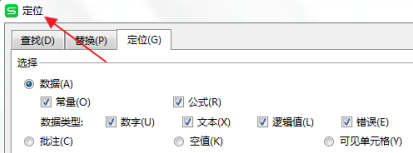
然后,我们在窗口中的“定位”界面内选择“空值”选项,选择了“空值”选项后再选择“定位”选项,以此来对单元格里数据的空格处进行标记。
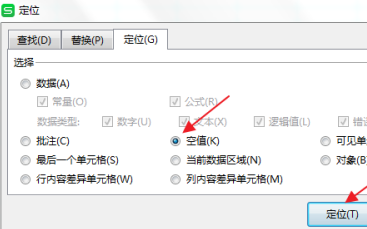
标记了单元格里数据的空格处之后,用鼠标右键点击左边的第一个空格处,点击了之后,在此时弹出的一些功能选项当中选择“删除”选项,再在之后弹出的一些功能选项当中选择“整行”选项。这样一来,WPS表格中的空白行便被删除了。
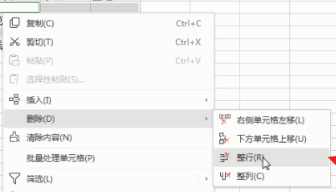
以上是WPS表格怎么删除空白行的详细内容。更多信息请关注PHP中文网其他相关文章!




